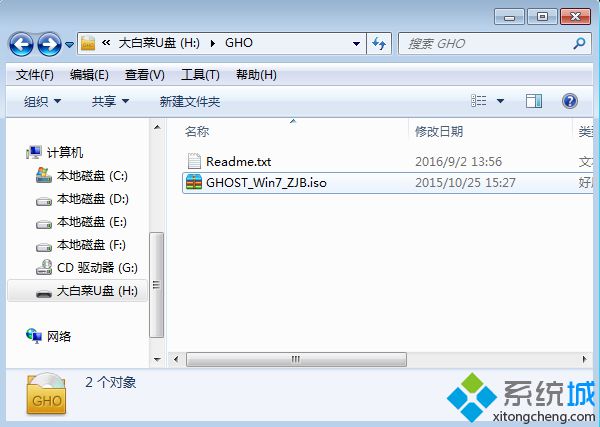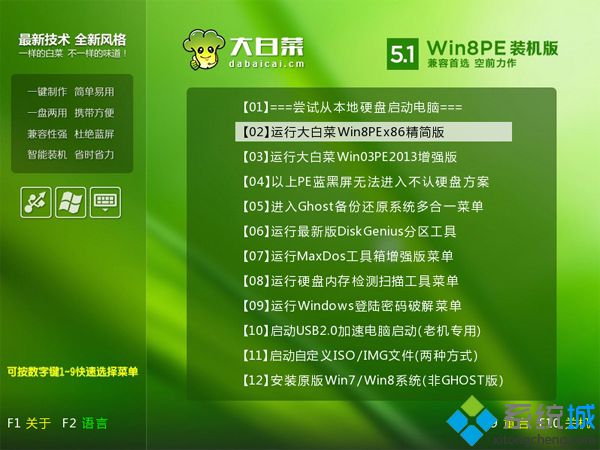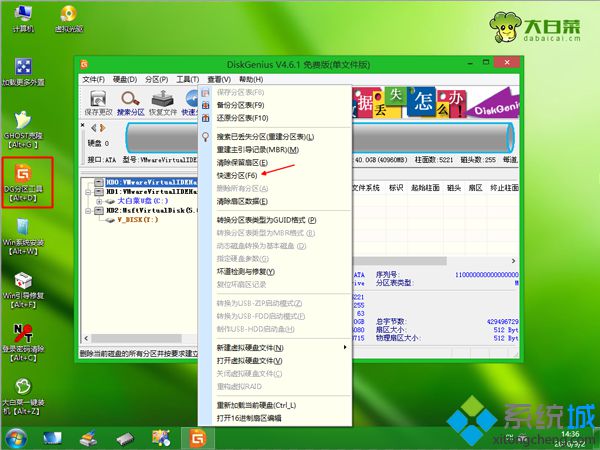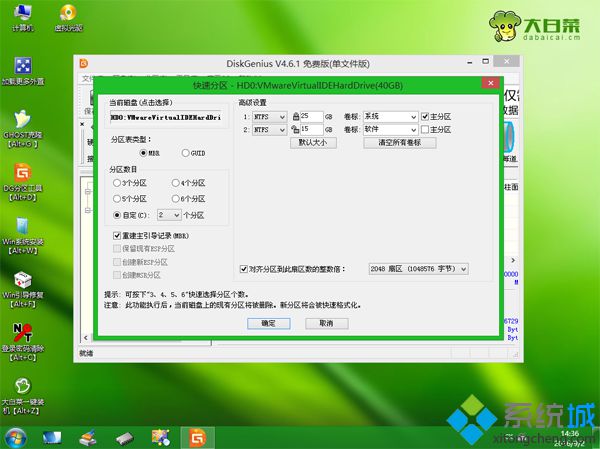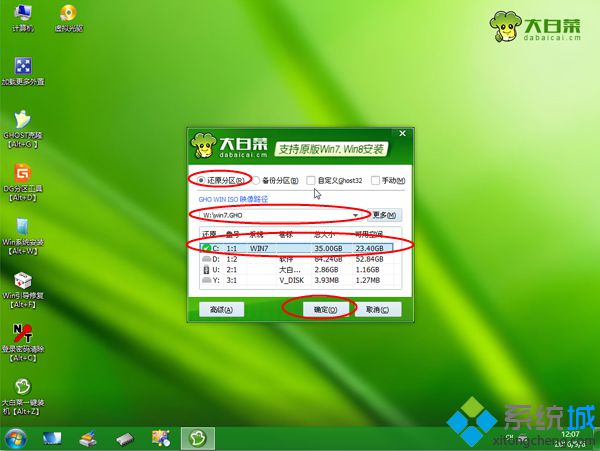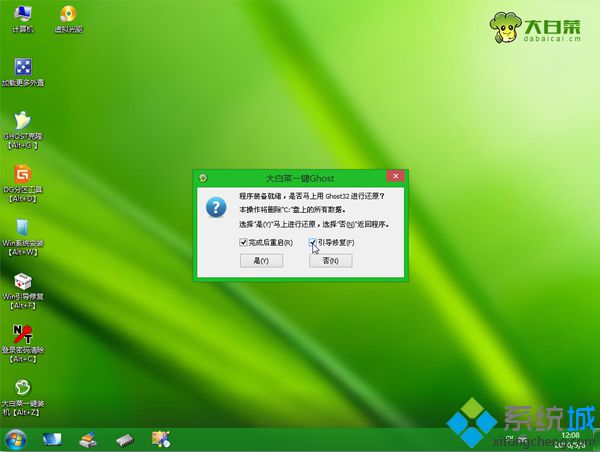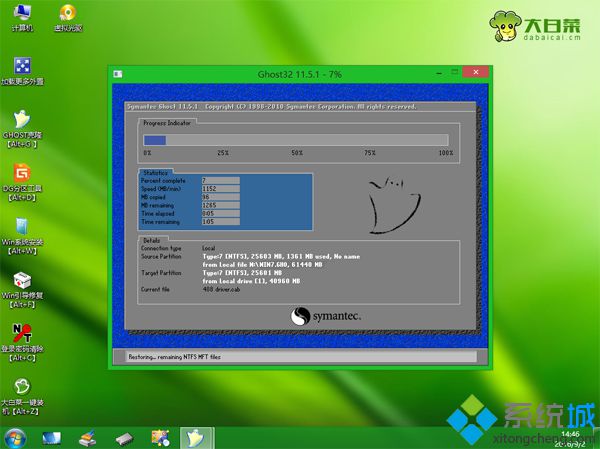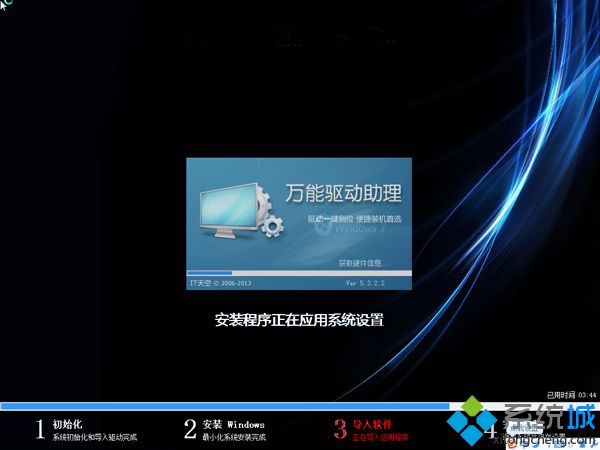內存卡是很常見的移動設備存儲工具,如果有讀卡器,那么將內存卡插到讀卡器之后,就可以當作一個U盤來使用,我們知道U盤可以制作成啟動盤用來
裝系統,有些用戶就問了,內存卡可以當U盤裝系統嗎?很明顯是可以的,之前就說了,內存卡插到讀卡器之后就是一個U盤,那么內存卡變成U盤后如何裝系統呢?接下來 小編就跟大家分享怎么用內存卡當U盤裝系統的方法。
相關事項:
1、如果當前
電腦沒有系統或系統無法啟動,需要在另一臺可用的電腦上制作啟動盤
2、如果內存3G及以下選擇32位x86系統,內存4G及以上,選擇64位x64系統
3、
html' target='_blank'>
xp系統需要2G內存卡,win7之后的系統則需要4G或以上容量內存卡
相關教程:
怎么用UltraISO安裝win7系統
大白菜u盤如何安裝原版系統
準備工作
1、內存卡、讀卡器、可用電腦一臺
2、系統鏡像下載:
電腦系統下載
步驟一、內存卡做成啟動盤:內存卡制作啟動盤方法
步驟二、啟動設置:怎么設置開機從U盤啟動
步驟三、用內存卡當U盤裝系統步驟
1、將內存卡制作成啟動盤之后,將下載的系統iso文件直接復制到內存卡的GHO目錄下;
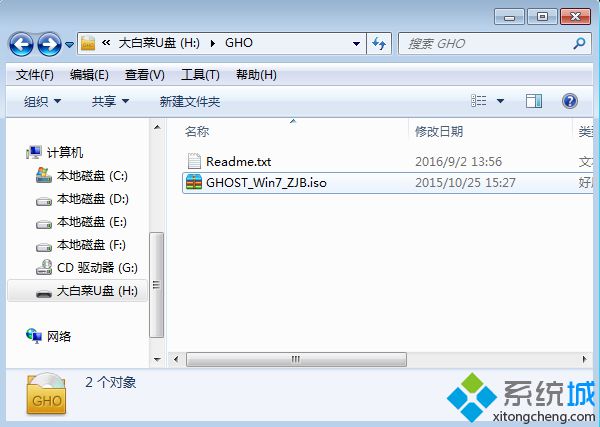
2、在需要安裝系統的電腦上插入裝有內存卡的讀卡器,重啟后不停按F12、F11、Esc等
快捷鍵打開啟動菜單,選擇識別到的內存卡選項回車,比如General UDisk 5.00或內存卡品牌名稱,跟U盤顯示名稱類似,不支持這些啟動鍵的電腦查看步驟二設置U盤啟動方法;

3、啟動進入到這個菜單,按數字2或通過方向鍵選擇【02】選項回車,啟動pe系統,無法進入則選擇【03】舊版PE系統;
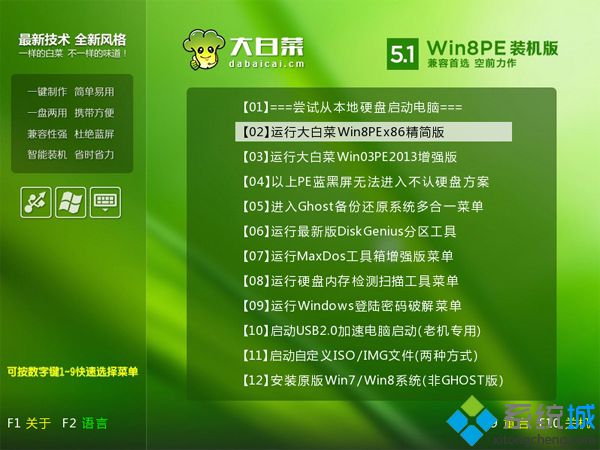
4、進入到pe系統,如果需要重新分區,需備份電腦所有數據,然后雙擊打開【DG分區工具】,右鍵點擊硬盤,選擇【快速分區】;
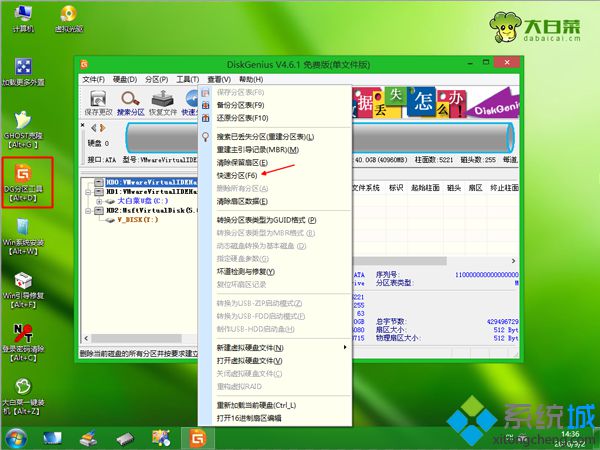
5、設置分區數目和分區的大小,一般C盤建議35G以上,如果是
固態硬盤,勾選“對齊分區”即可4k對齊,點擊確定,執行
硬盤分區過程;
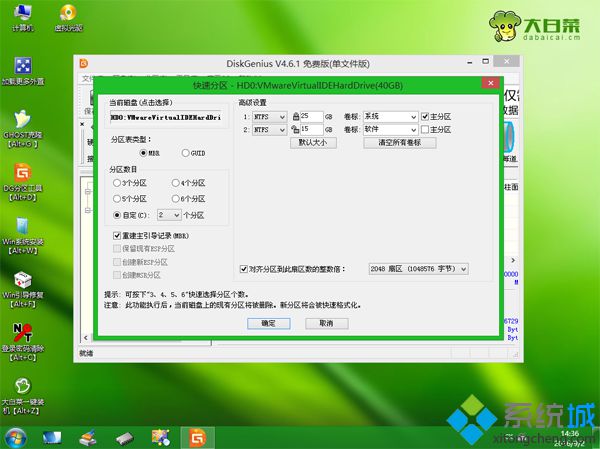
6、完成分區之后,打開【大白菜一鍵裝機】,映像路徑選擇系統
iso鏡像,此時會自動提取gho文件,點擊下拉框,選擇gho文件;

7、然后點擊“還原分區”,選擇系統安裝位置,一般是C盤,如果不是顯示C盤,可以根據“卷標”、磁盤大小選擇,點擊確定;
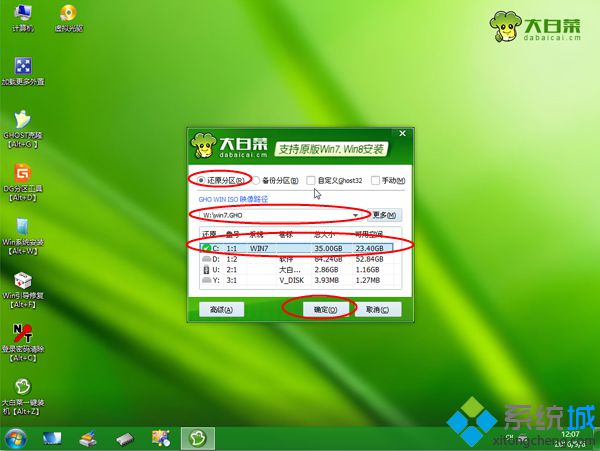
8、彈出這個提示框,勾選“完成后重啟”和“引導修復”,點擊是開始執行還原過程;
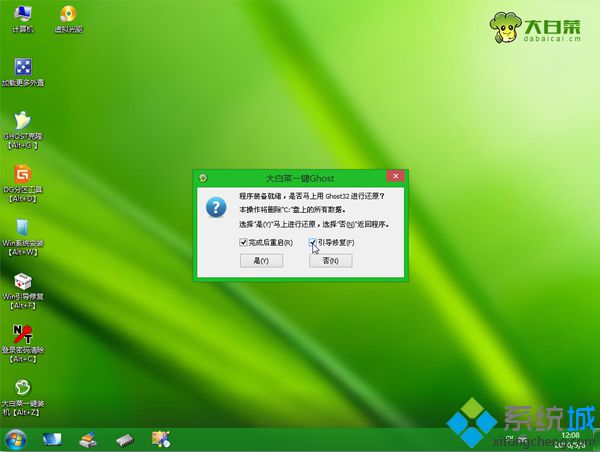
9、轉到這個界面,執行
系統還原到C盤的操作,這個過程需要5分鐘左右;
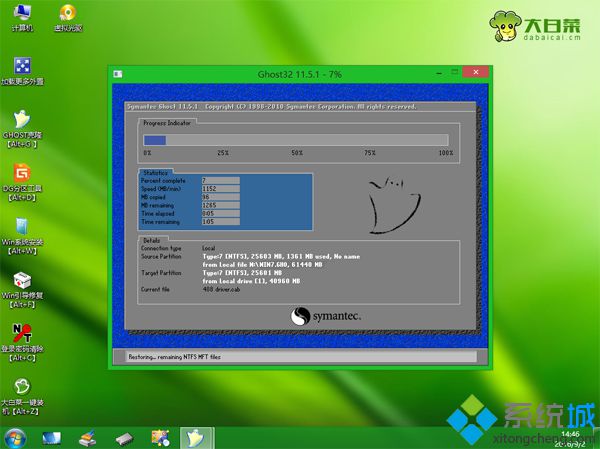
10、操作完成后電腦會自動重啟,此時拔出讀卡器,重新啟動進入這個界面,繼續進行系統安裝和配置過程;
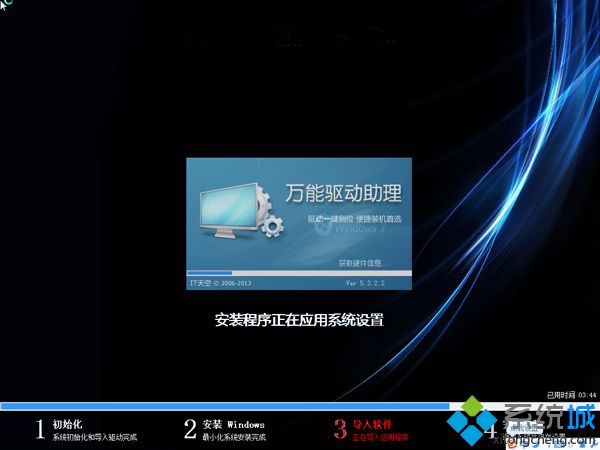
11、安裝過程需要5-10分鐘左右,在啟動進入全新
系統桌面后,系統就安裝好了。

以上就是內存卡當U盤裝系統的全部過程,內存卡其實就跟U盤一樣,只需通過啟動盤制作工具在內存卡里面寫入
系統文件,就可以做成啟動盤來安裝系統了。 相關教程:換內存要
重裝系統嗎u盤變成系統盤1g內存能裝win7嗎
系統操作技巧